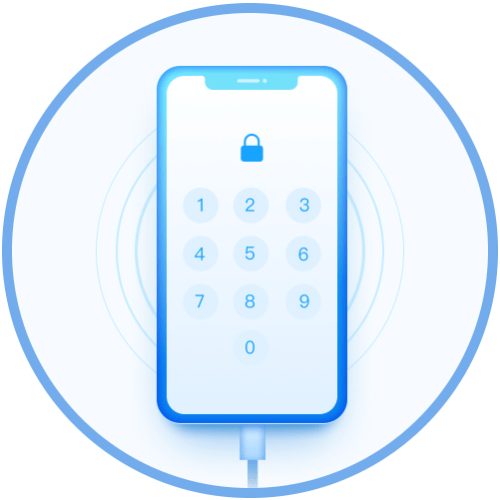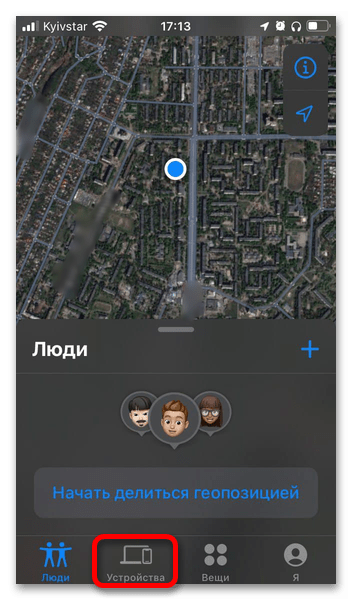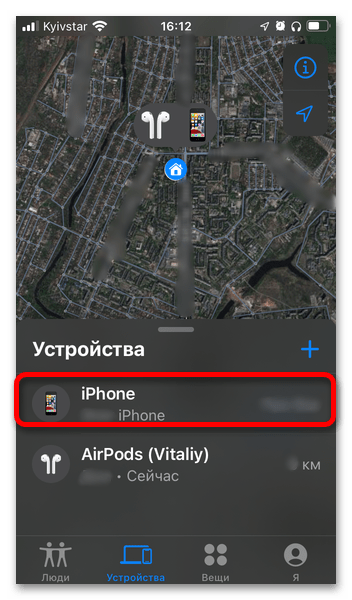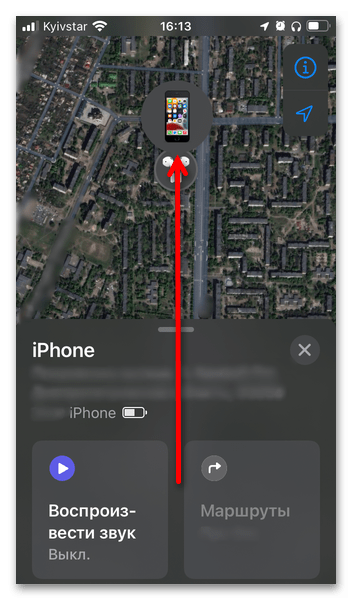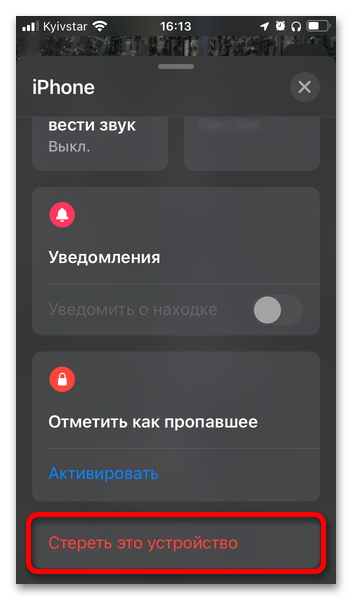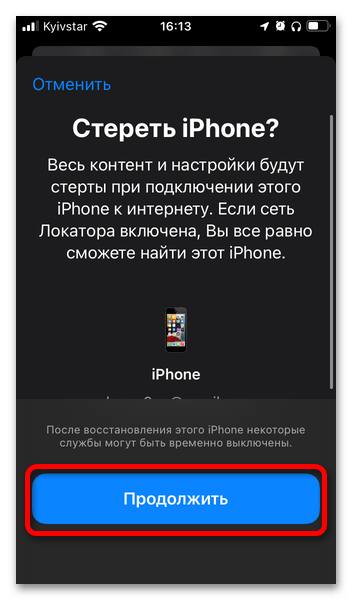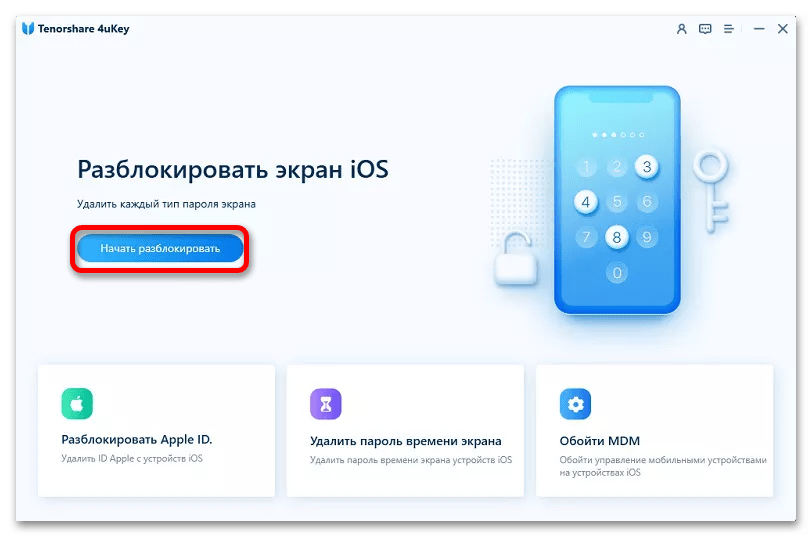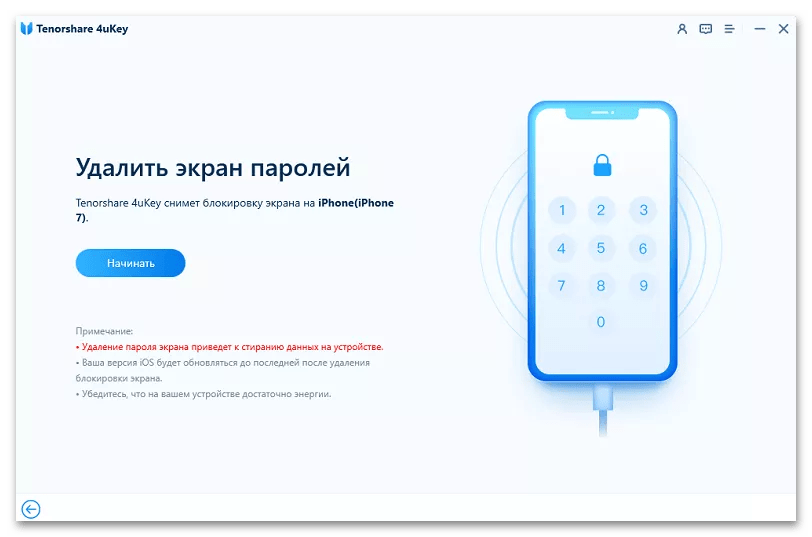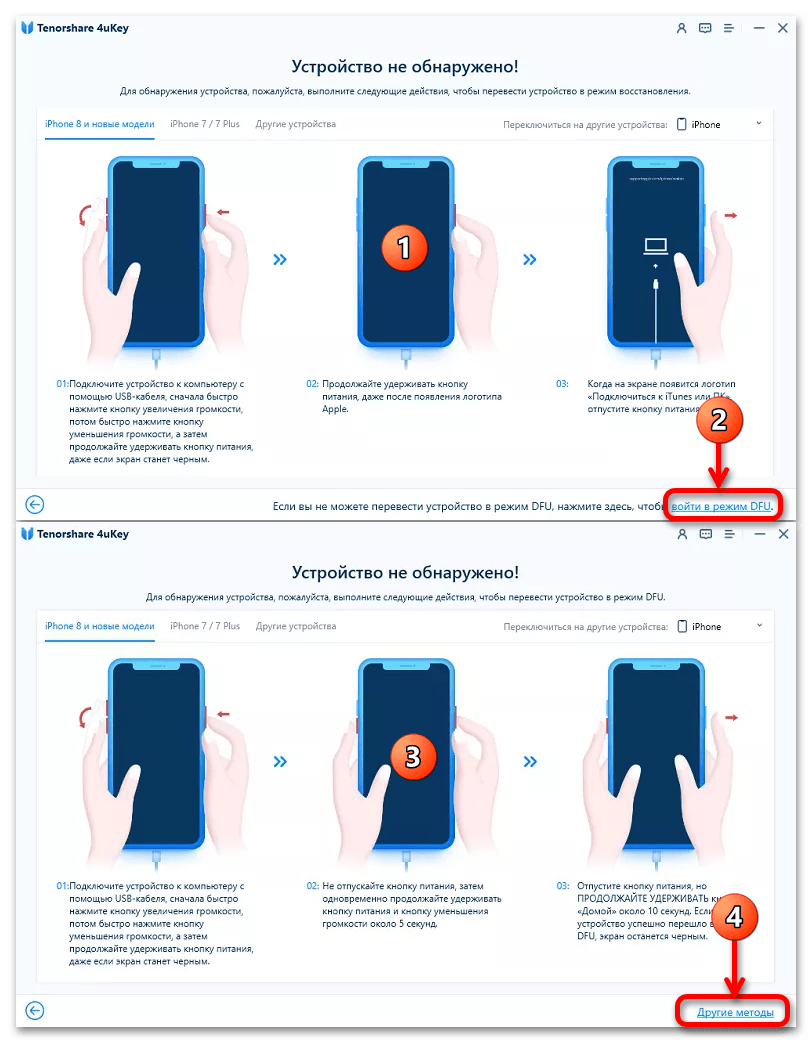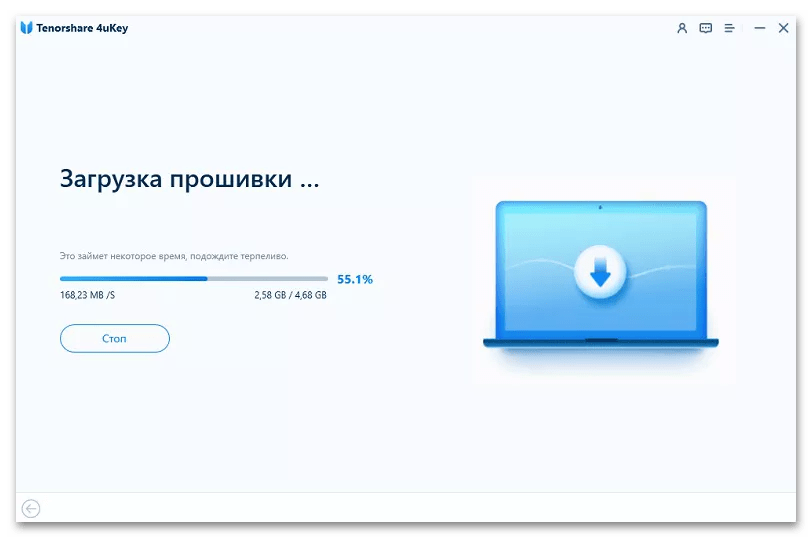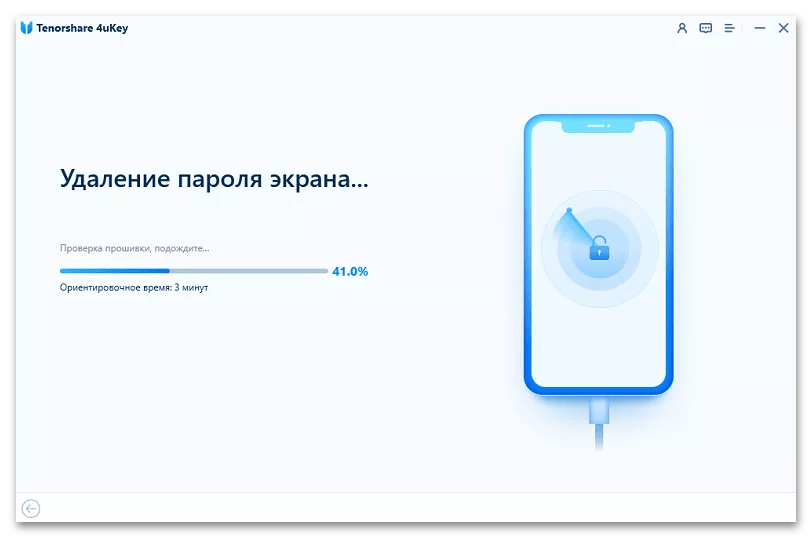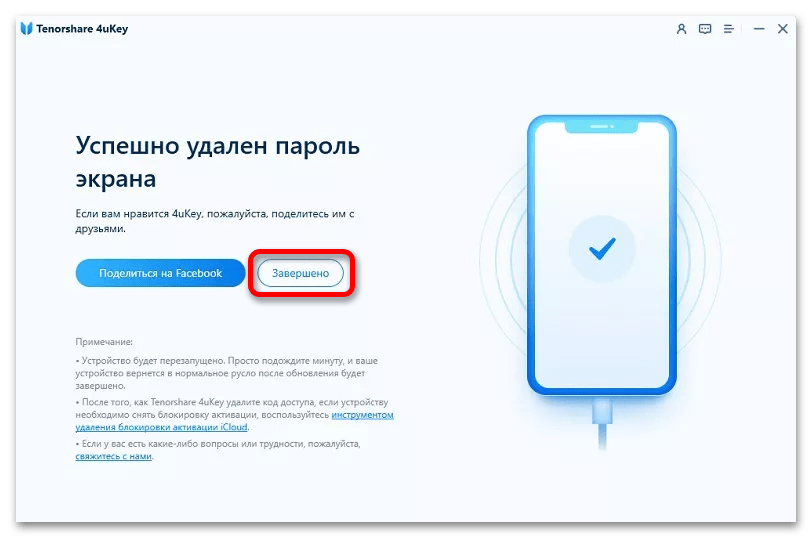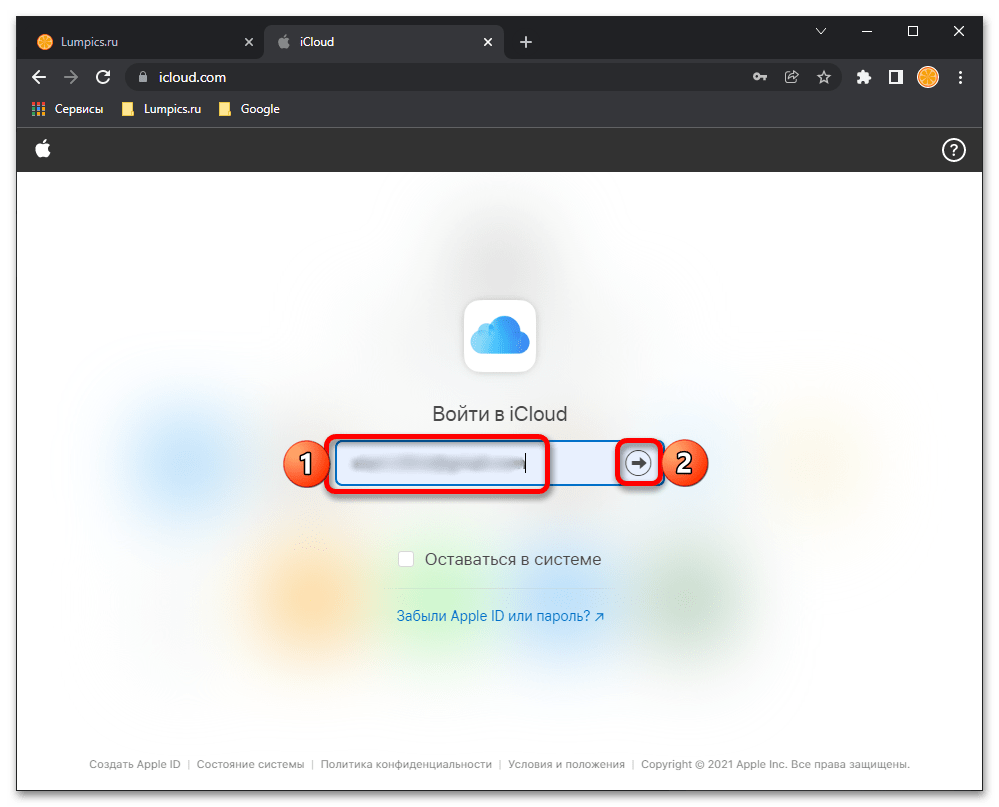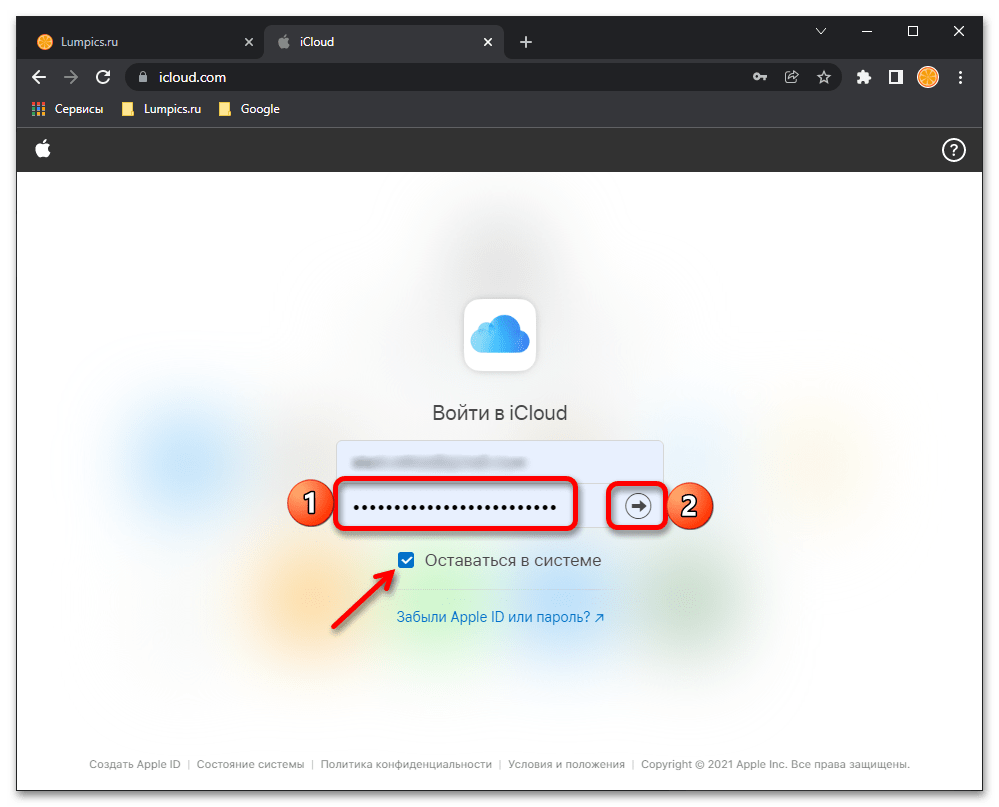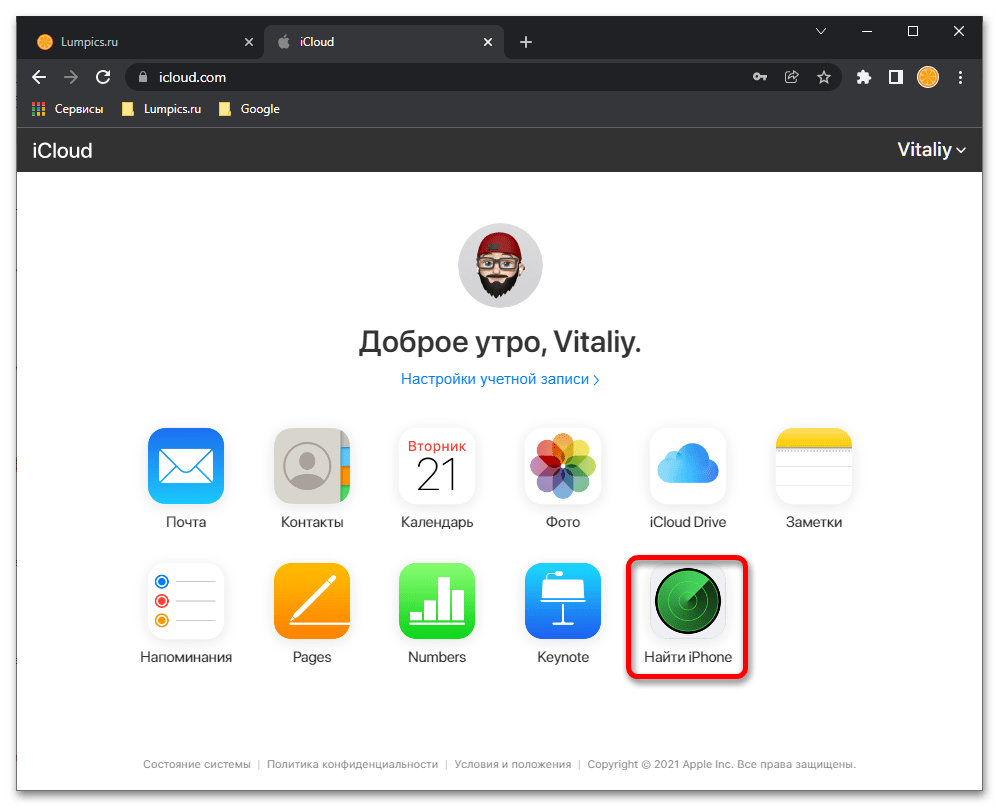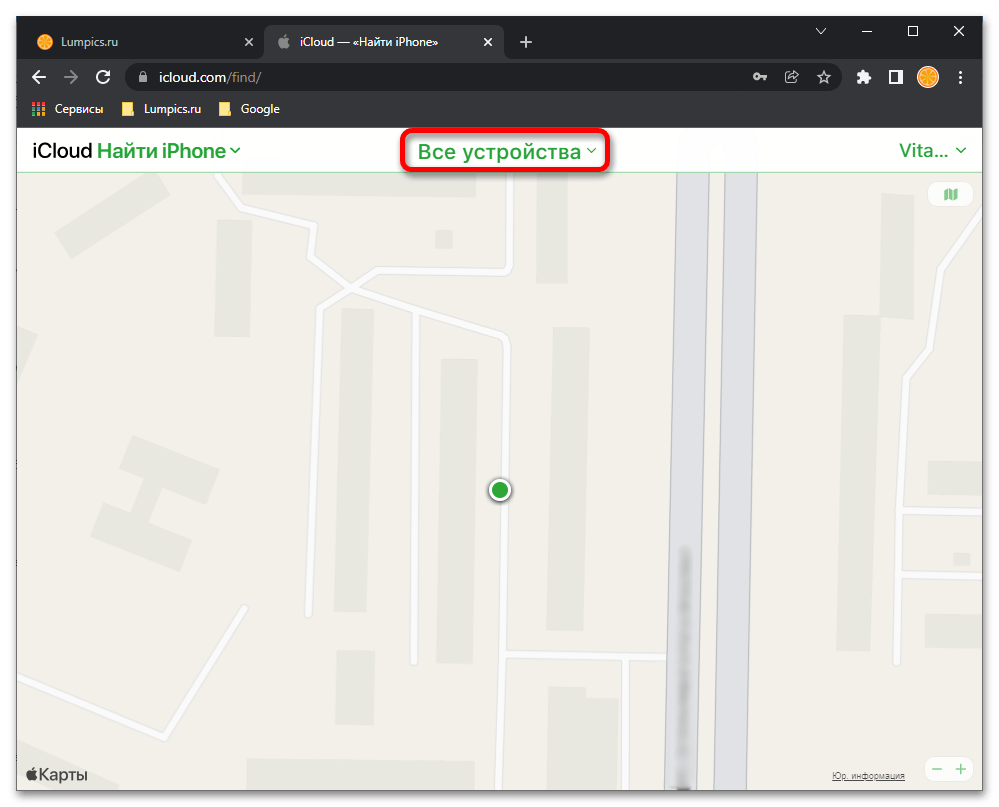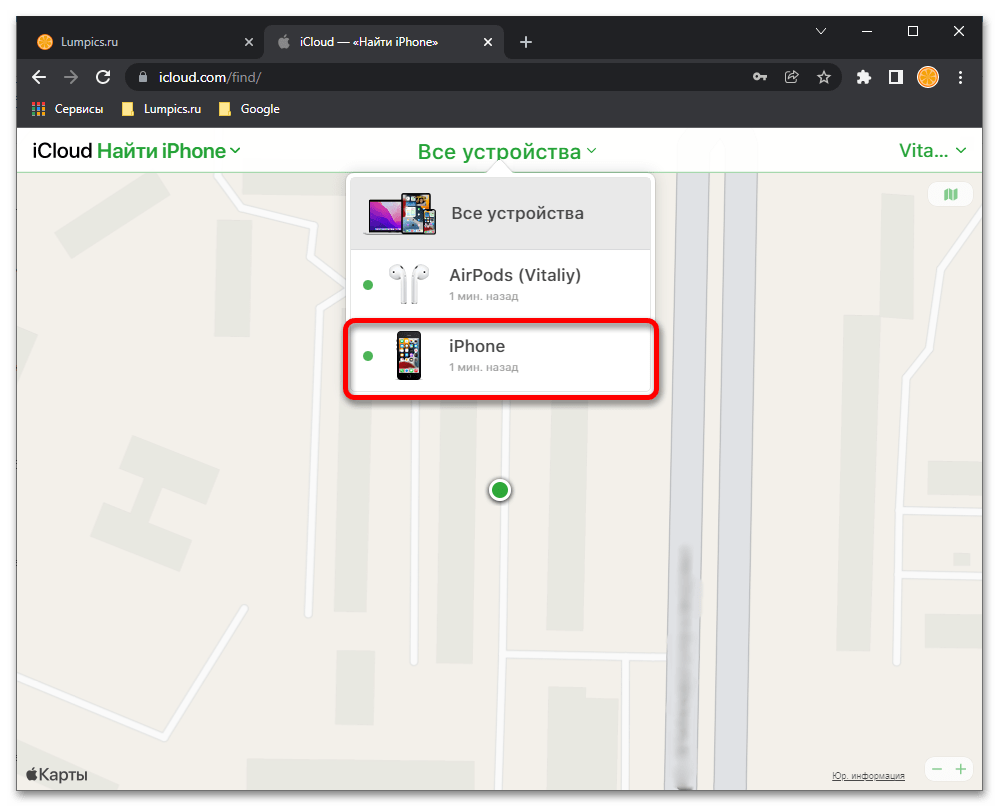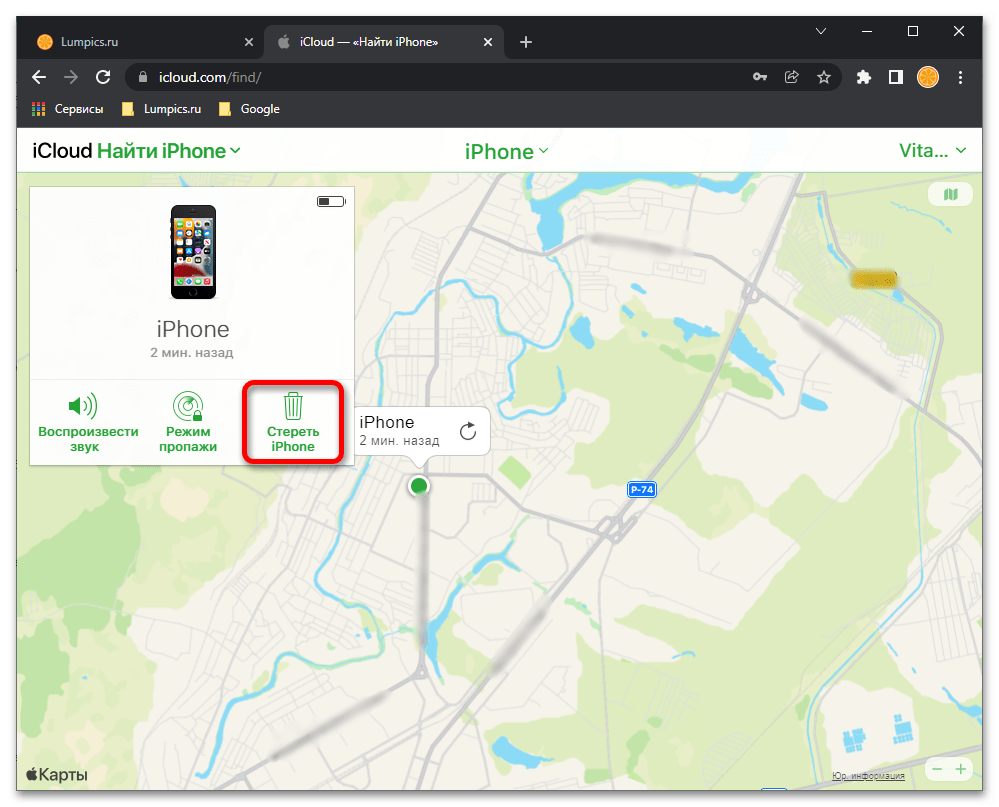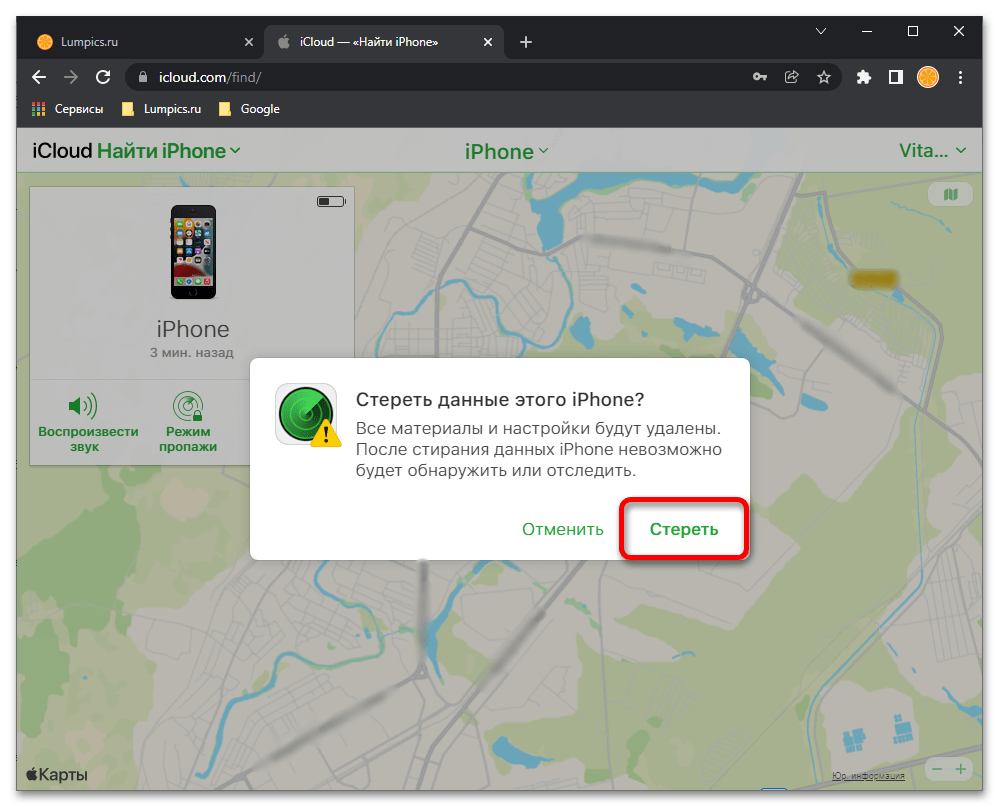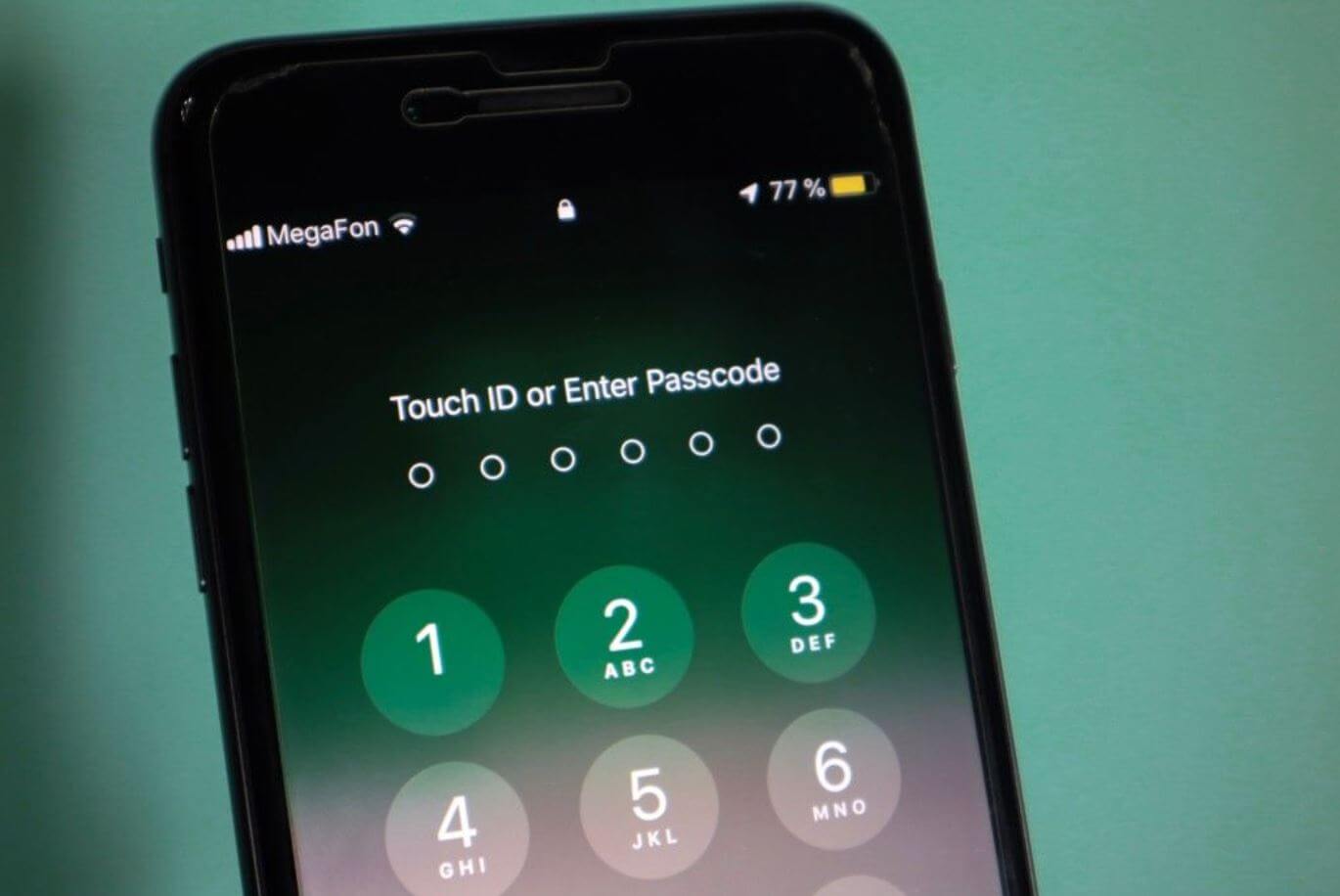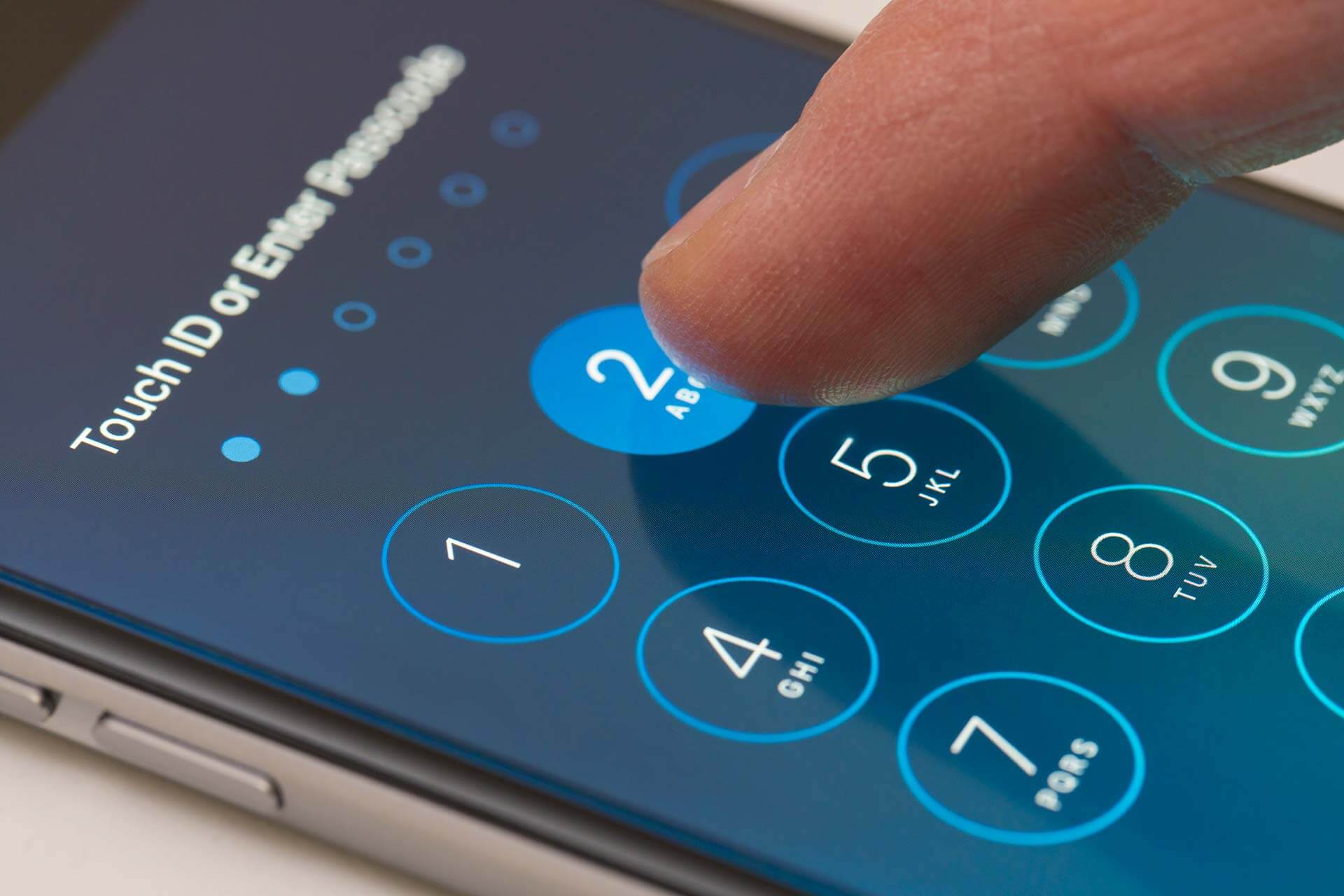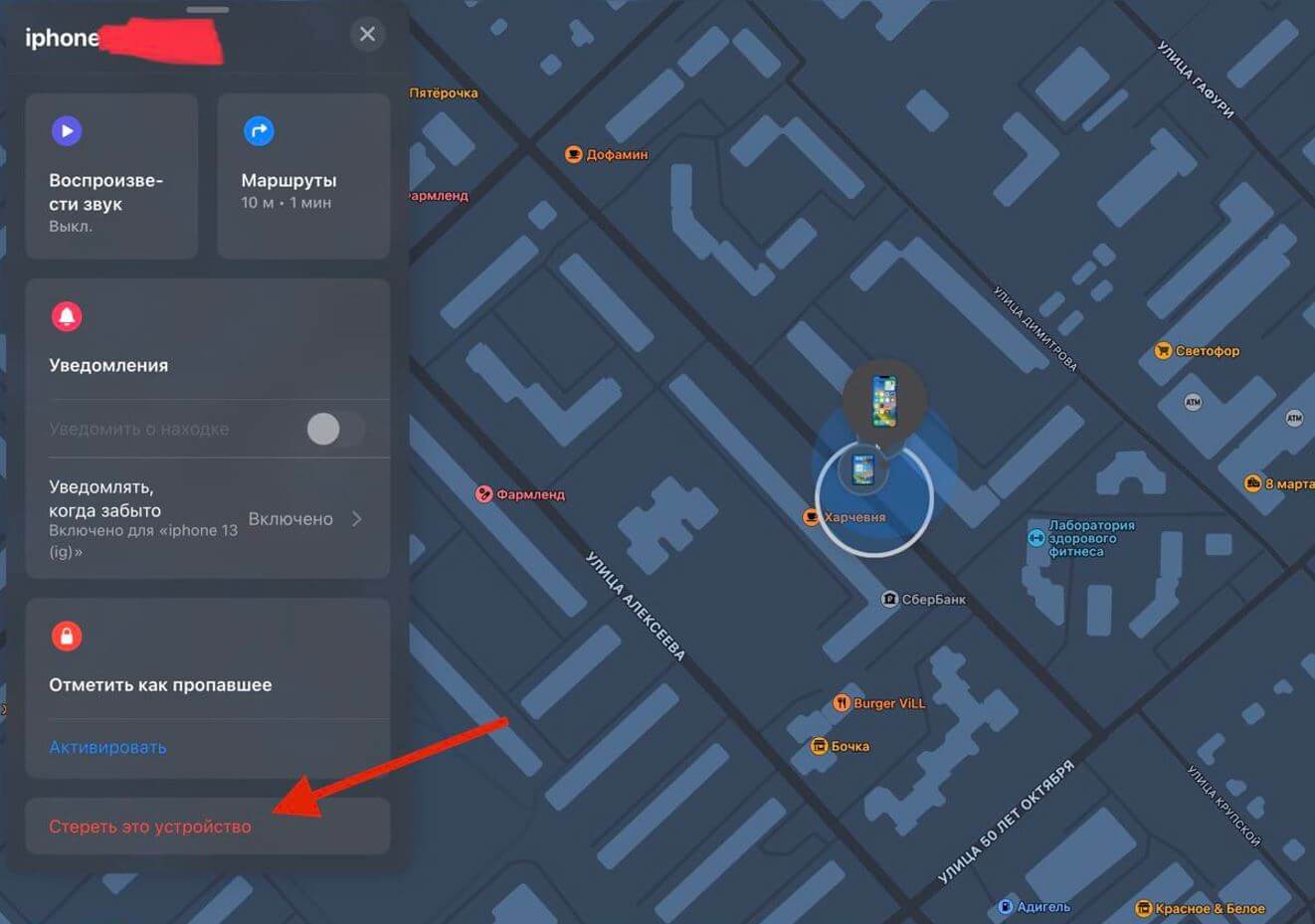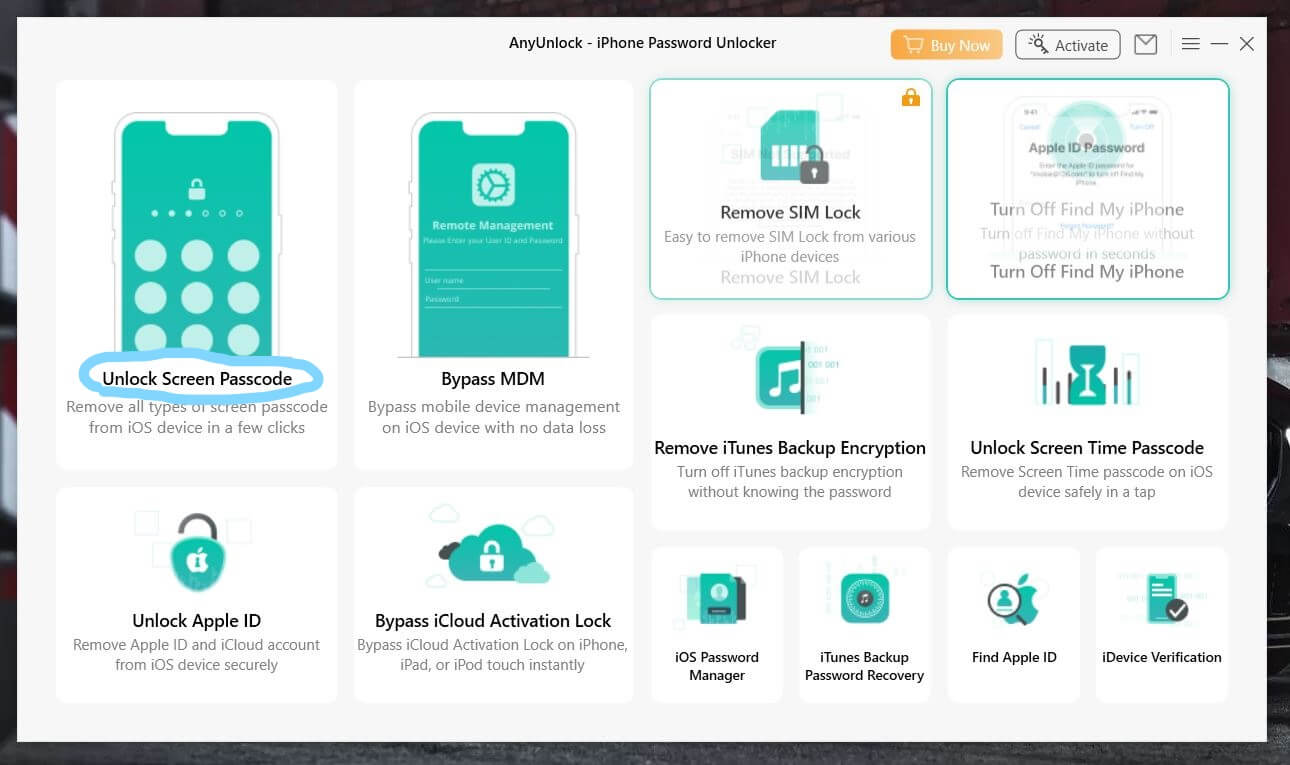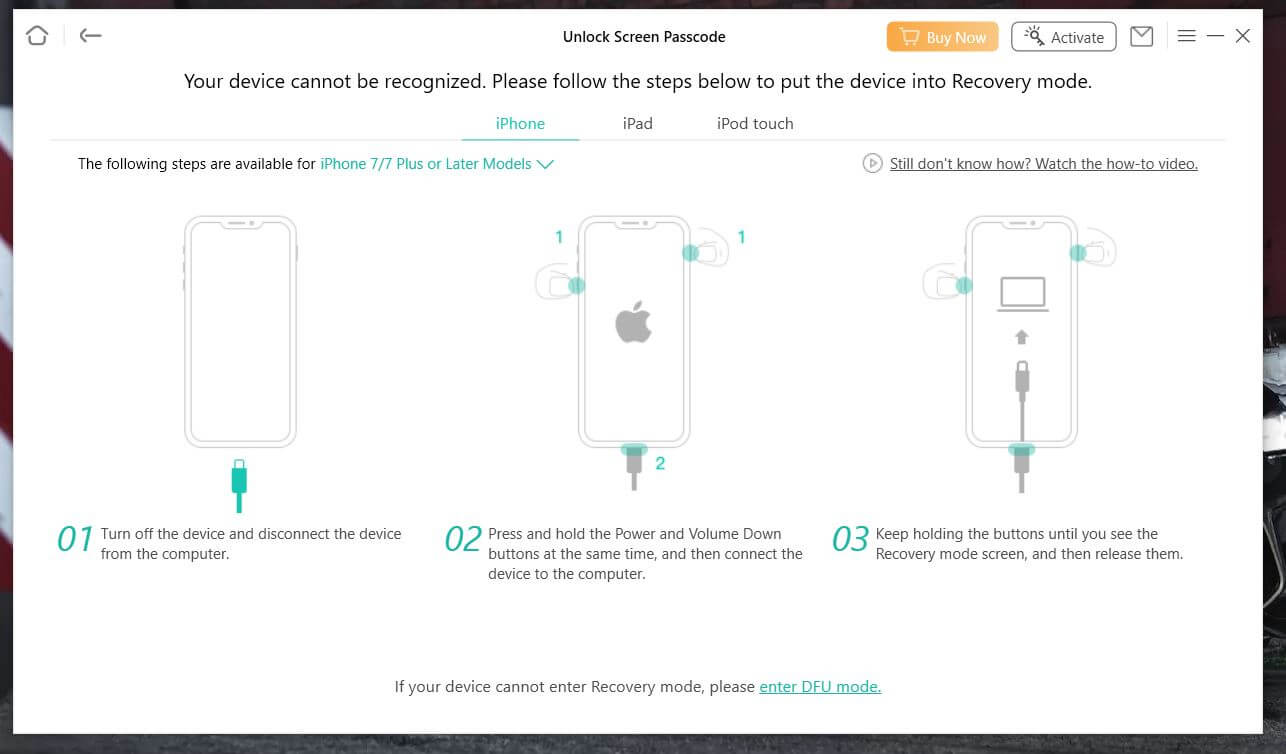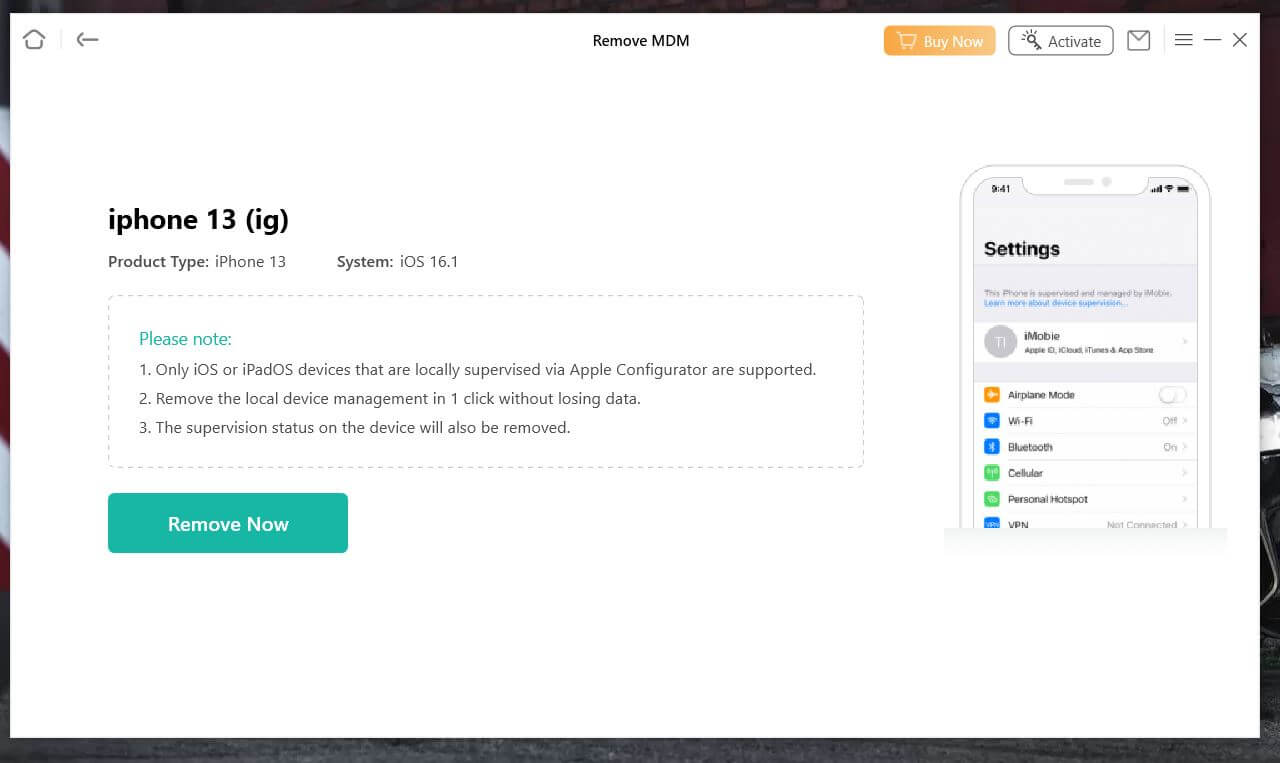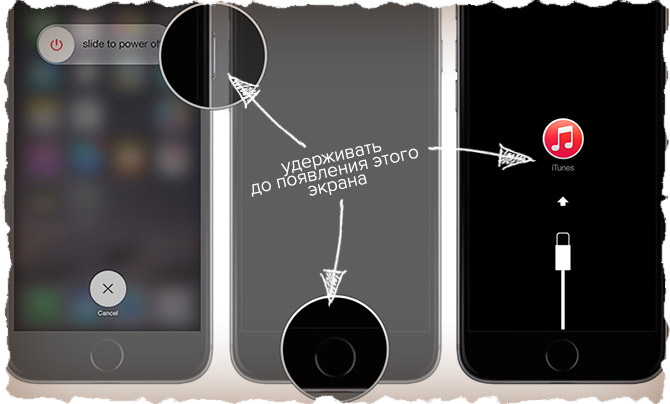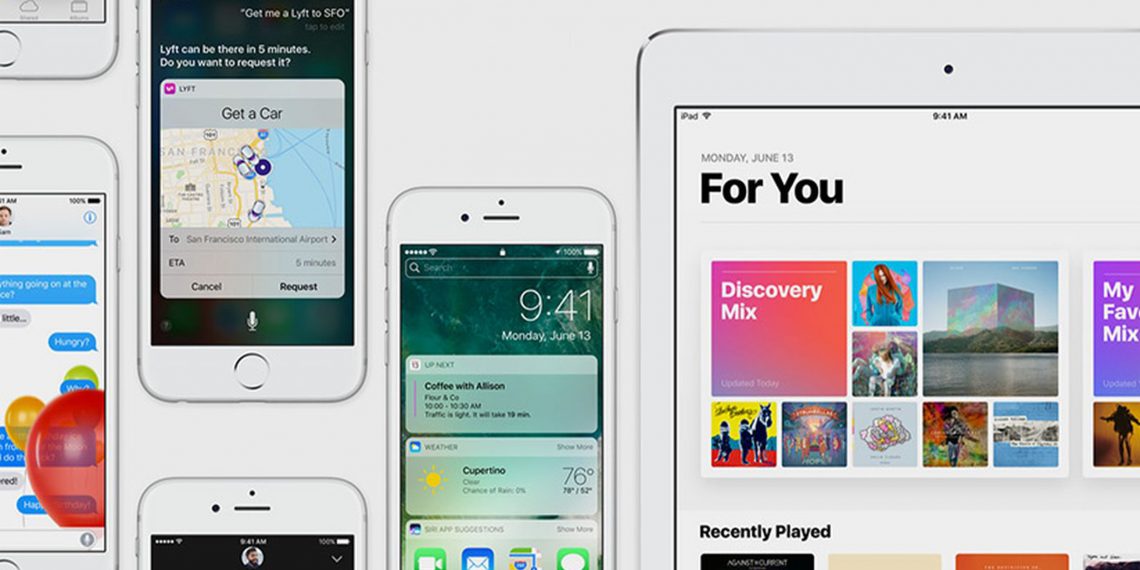Содержание
- Способ 1: Снятие блокировки айфона через «Локатор» («Найти iPhone»)
- Способ 2: Удаление пароля на экране айфона с помощью 4uKey
- Способ 3: Сброс айфона через iCloud.com
- Способ 4: Поход в ремонтную мастерскую Apple
- Вопросы и ответы
Важно! В статье рассматривается то, как снять блокировку экрана iPhone (код-пароль), а не о восстановлении забытого пароля от Apple ID. Если же вас интересует решение именно этой задачи, ознакомьтесь со следующим материалом на нашем сайте.
Подробнее: Как восстановить пароль от Apple ID
Способ 1: Снятие блокировки айфона через «Локатор» («Найти iPhone»)
Если в вашем распоряжении есть более одного iPhone/iPad/ iPod touch, на котором была активирована и настроена функция «Локатор» и, следовательно, открыт доступ к местоположению, проще всего решить поставленную задачу через одноименное приложение на этом устройстве, выполнив с его помощью сброс настроек. Прежде чем приступить к реализации инструкции, необходимо учитывать, что все данные на заблокированном устройстве будут удалены.
Читайте также: Как включить и настроить «Локатор» («Найти iPhone»)
- Откройте приложение «Локатор» и перейдите на вкладку «Устройства».
- Найдите в списке iPhone, который необходимо разблокировать, и тапните по его наименованию.
- Прокрутите экран вниз,
коснитесь пункта «Стереть это устройство»
и подтвердите данное действие (кнопка «Продолжить» во всплывающем окне).
Как сбросить пароль на айфоне
Ожидайте, пока на айфоне будет выполнена процедура сброса параметров, по завершении которой вы сможете настроить его как новый, авторизовавшись в Эппл АйДи. Также вы сможете восстановить данные из резервной копии или перенести их с другого устройства.
Читайте также: Как перенести данные с одного iPhone на другой
Способ 2: Удаление пароля на экране айфона с помощью 4uKey
Наиболее эффективным способом разблокировки iPhone является использование специализированного программного обеспечения от сторонних разработчиков. В примере далее будет рассмотрен один из представителей данного сегмента, который хорошо зарекомендовал себя среди пользователей, – продукт от компании Tenorshare.
Важно! Данный метод, как и предыдущий, подразумевает удаление всех данных. Помимо этого, чтобы приступить к его реализации, необходимо убедиться в том, что устройство заряжено.
Как разблокировать айфон
Скачать Tenorshare 4uKey с официального сайта
- Скачайте и установите программу на компьютер, после чего запустите ее. Воспользуйтесь на главном экране кнопкой «Начать разблокировать».
- Подключите айфон к ПК с помощью комплектного кабеля и дождитесь, когда он будет обнаружен. Нажмите «Начинать».
Обратите внимание! Если устройство по каким-то причинам не будет обнаружено, в интерфейсе программы появится не только соответствующее уведомление, но и пошаговые подсказки, что необходимо делать в таком случае. Следуя им, самостоятельно переведите iPhone в режим восстановления либо, если это потребуется, в DFU, либо же задействуйте «Другие методы».
- Софт 4uKey предложит вам загрузить последнюю версию прошивки iPhone. Укажите желаемое место для сохранения на компьютере и подтвердите свое желание ее «Скачать».
- Ожидайте, пока запущенная на предыдущем шаге процедура завершится.
- Как только необходимое ПО будет загружено, появится возможность снятия блокировки экрана. Для этого необходимо нажать кнопку «Начать удалять».
- Дождитесь завершения процедуры (обычно это занимает несколько минут), в результате которой устройство будет сброшено до заводского состояния, а все данные на нем удалены.
В интерфейсе программы появится соответствующее уведомление
- Настройте iPhone как новый, авторизовавшись в своей учетной записи Apple ID, указав новый код-пароль и по необходимости восстановив данные из резервной копии.
Способ 3: Сброс айфона через iCloud.com
Более удобной и, что значительно важнее, универсальной альтернативой первому методу будет использование сервиса «Локатор», интегрированного в облачное хранилище iCloud. Воспользоваться им можно через любой браузер, но прежде необходимо учесть следующие нюансы:
- Все настройки и данные на устройстве будут удалены;
- Вам должны быть известны данные для входа в iCloud – логин и пароль.
Обратите внимание! Если у вас установлена двухфакторная авторизация, данный метод сработает только в том случае, если SIM-карта с номером, привязанным к Apple ID, в настоящий момент используется в другом телефоне, или если в вашем распоряжении есть еще одно Apple-устройство, на котором выполнен вход в ту же учетную запись.
Страница входа в сервис iCloud
- С помощью любого браузера на ПК перейдите по указанной выше ссылке и авторизуйтесь в своей учетной записи Эппл, указав сначала логин, а затем пароль от нее.
По желанию отметьте галочкой пункт «Оставаться в системе» и нажмите на кнопку входа.
- В перечне доступных в рамках iCloud веб-сервисов выберите «Найти iPhone».
- Разверните расположенный на верхней панели список «Все устройства»,
найдите и выберите в нем iPhone, который требуется разблокировать.
- В появившемся в левом верхнем углу экрана меню выберите опцию «Стереть iPhone»
и подтвердите свое решение, нажав «Стереть» во всплывающем окне.
- Ожидайте, пока будет выполнена процедура сброса настроек, подразумевающая, как уже было сказано, удаление всех данных, в том числе и пароля блокировки экрана. По ее завершении вы сможете настроить айфон как новый.
Что делать, если забыл пароль от айфона
Способ 4: Поход в ремонтную мастерскую Apple
Если ни одно из предложенных выше решений не помогло разблокировать iPhone, в его работе возникают какие-либо дополнительные проблемы или он попросту не запускается, единственное, что остается – посетить официальный сервисный центр Apple.
Еще статьи по данной теме:
Помогла ли Вам статья?
Нашел айфон что делать? Когда вы найдете потерянный iPhone с заблокированным экраном, что вы можете сделать? Если он принадлежит другим, вы должны найти владельца. И если вы нашли свой потерянный iPhone, вам нужно знать, как разблокировать найденный iPhone. И этот пост для вас. Читайте дальше, чтобы узнать больше!
- Часть 1: Нашел iPhone Можно его использовать
- Часть 2: Нашел Айфон как вернуть владельцу
- Часть 3: Нашел Айфон как разблокировать 4 Способами
Часть 1: Нашел iPhone Можно его использовать
Если вы нашли заблокированный iPhone, да, вы можете им воспользоваться. Единственное, что может вызвать проблемы, – это экран с паролем. В наши дни у всех нас есть пароль на наших айфонах, чтобы защитить нашу частную жизнь. Итак, выясните, как разблокировать айфон если нашел его ниже.
Часть 2: Нашел Айфон как вернуть владельцу
Если вы нашли заблокированный iPhone и не знаете, кому он принадлежит, есть несколько способов попытаться выяснить его владельца.
1. Связаться с владельцем в Режие Пропажи
Если функция «Найти iPhone» включена, вам можно не только определить, где находится ваше устройство, но и установить режим пропажи или стереть его. Использование режима пропажи для отметки пропавшего iPhone может помочь владельцу добавить сообщения и номер телефона на экран блокировки. А когда в найденном заблокированном iPhone включен режим пропажи, вы можете удобно найти его владельца и связаться с ним.

2. Спросить Сири
Другой способ, которым вы можете попытаться разблокировать найденный iPhone и найти информацию о владельце потерянного iPhone, – это запросить Сири. Скажите “Привет, Сири” и задайте несколько вопросов, таких как “Позвонить маме / папе”, “Текстовые сообщения”, “Где мои Airpods” и т.д. Есть шанс, что вы свяжетесь с владельцем или его семьями или получите какую-то информацию.
Часть 3: Нашел Айфон как разблокировать 4 Способами
Я нашел Айфон что делать? Как разблокировать его? К счастью, вы нашли свой потерянный телефон, но через некоторое время вы, может быть, забыли пароль экрана. В этой части вы познакомитесь с 4 лучшими способами, которые помогут вам.
1. Разблокировать найденный iPhone с помощью пароля
Если найденный iPhone – это ваше потерянное устройство, вы, к счастью, можете запомнить пароль экрана. Затем, само собой разумеется, разблокируйте его с помощью пароля. Или попробуйте возможные коды доступа, которые вы зададите. И поздравляем, вы получили свой iPhone обратно.
2. Стереть найденный iPhone с помощью «Найти iPhone»
На вашем найденном iPhone зарегистрирован Apple ID? Вы знаете пароль Apple ID? Если да, и чтобы разблокировать найденный iPhone, вы можете стереть его с помощью «Найти iPhone». Просто убедитесь, что функция «Найти iPhone» включена.
- Войдите на сайт icloud.com с тем же Apple ID и паролем.
- Перейдите в раздел «Найти iPhone» и в списке «Все устройства» щелкните имя заблокированного устройства.
-
Затем нажмите «Стереть iPhone» и продолжите. Введите свой пароль Apple ID еще раз, чтобы подтвердить этот процесс.
3. Разблокировать найденный iPhone в режиме восстановления (через iTunes)
Нашел Айфон как разблокировать? Обычно мы можем использовать iTunes для восстановления заблокированного iPhone, но iTunes может не распознать iPhone, который был потерян на некоторое время. Поэтому вам нужно сначала перевести его в режим восстановления, а затем применить iTunes.
- Подключите найденный iPhone к ПК и откройте iTunes.
- У разных iPhone разные способы войти в режим восстановления, нажмите на ссылку, чтобы разобраться.
-
После входа в режим восстановления вы сможете восстановить заблокированный найденный iPhone.
4. Разблокировать найденный iPhone без пароля
Как вы можете видеть, вышеупомянутые три метода имеют свои собственные ограничения. Если они не помогут вам с тем, как разблокировать найденный iPhone, вы можете перейти к Tenorshare 4uKey для разблокировки своего iPhone без пароля. Вот как вы можете это сделать.
-
Во-первых, загрузите и установите этот инструмент на свой Mac или ПК. Нажмите «Начать», чтобы начать разблокировку пароля найденного заблокированного iPhone.
-
Подключите к нему найденный iPhone с помощью USB-кабеля. И нажмите Далее, чтобы продолжить.
-
И здесь программа попросит вас загрузить новый пакет прошивки. Выберите путь сохранения по вашему выбору и нажмите кнопку загрузки.
-
После завершения загрузки прошивки нажмите кнопку «Начать удаление», и начнется удаление пароля iPhone.
- Через несколько минут вы успешно удалите пароль с заблокированного iPhone.
Обратите внимание, что приведенные выше 2 способа, которые используют iTunes и 4uKey, удаляют только код доступа к экрану. Поэтому, если на найденном iPhone зарегистрирован Apple ID, вы должны также обойти блокировку активации iCloud.
Заключение
Нашел Айфон что делать? Как разблокировать найденный Айфрн?Необходимо узнать, как найти владельца и разблокировать найденный iPhone, если вы не знаете пароль. Все указанные выше способы работают отлично. А для тех, кто хочет избежать хлопот, Tenorshare 4uKey будет лучшим выбором для повторного использования найденного iPhone.
Не редко можно услышать, как кто-то нашел на улице телефон. Такие случаи довольно постоянные. Но что делать, когда нашел айфон и как его разблокировать? Известно, что продукция компании Apple (iPhone, iPad, Mac) отличается своей надежной системой безопасности. Разблокировать чужой айфон не так просто. Мы разберем возможные варианты разблокировки найденного айфона.
Можно ли перепрошить заблокированный айфон с функцией «найти iPhone»
Сложность взлома iPhone заключается в разно уровневой системе безопасности. Учетная запись iCloud, Face ID, отпечаток пальца, цифровой код – это все, что надежно защищает устройства Apple. Если на айфоне включена функция «найти iPhone», то перепрошить устройство будет невозможно.
Если вы нашли iPhone, и решили его не возвращать владельцу или не можете его найти, и хотите воспользоваться смартфоном, то единственный вариант его разблокировать, если будет отключена функция «найти iPhone».
Для отключения «найти iPhone» понадобиться Apple ID и пароль айклауд. Вы можете обратиться в техподдержку, чтобы подтвердить, что телефон ваш, но для этого потребуются документы о покупке устройства.
Совет: если владелец гаджета отметил с помощью «найти iPhone», что его телефон украден, постарайтесь как можно быстрее найти этого человека и вернуть айфон.
В случае, когда владельца не получается найти, попробуйте продать смартфон на запчасти, указав причину продажи. Возможно, кто-то купит телефон в заблокированном состоянии.
DoulCi для разблокировки чужого iPhone
В мире современных технологий нет понятия невозможного. Хакеры постоянно пытаются взломать то, что так бережно оберегают разработчики различной техники. DoulCi – это инструмент для взлома заблокированных айфонов. Этот способ появился после выпуска обновления iOS 7.
Чтобы воспользоваться инструментом для взлома DoulCi, нужно выполнить следующее:
- Скачиваем пакет с программой
- Запускаем DoulCi HostSetup для создания виртуального сервера на компьютере
- Отключаемся от Wi-Fi
- Отключаем антивирус
- Открываем doulCi iCloud Unlocker
- Подключаем айфон к компьютеру через USB-кабель
- Авторизируем устройство, создав файл хоста, который будет действовать от имени сервера Apple.
Таким образом, мы входим в новую учетную запись iPhone, которую сами создаем с нуля.
Важно: последние версии iOS устойчивы перед doulCi, поэтому они не впустят в учетную запись постороннего пользователя.
Обратите внимание, кроме блокировки iCloud на блокировку IMEI. Даже если удалось подключиться к устройству через doulCi, но на телефоне активна блокировка IMEI, войти в систему не получиться.
Обход блокировки через DNS
С выпуском компанией Apple обновления iOS 8, метод взлома через doulCi стал бездейственным. Но вместо него появился новый способ обойти блокировку аккаунта iCloud. Сделать это можно с помощью замены адреса DNS. Для этого нужно:
- Зайти в Настройки
- Wi-Fi
- Нажать на иконку в виде буквы «i» возле названия сети Wi-Fi
- В графе DNS ввести «78.109.17.60».
С первого раза может не получиться, поэтому стоит пробовать несколько раз. Коме этого телефон должен быть сброшен до заводских настроек. Так же стоит указать, что этот способ обхода блокировки является частичным. Подключение к внешнему серверу позволяет смотреть видео, играть в игры, слушать музыку, менять настройки, но ограничивает доступ к телефонным звонкам и СМС-сообщениям.
Разблокировка через iTunes
Один из вариантов сбросить все настройки айфона до заводских и зайти без пароля – использование iTunes. Чтобы запустить восстановление нужно выполнить несколько шагов:
- Установить последнюю версию iTunes на компьютер
- Подключаем устройство к компьютеру через USB-кабель
- Зажимаем кнопки «Домой» + «Включениевыключение»
- Удерживаем до 5 секунд и отпускаем
- Входим в режим прошивки Device Firmware Update
- Нажимаем кнопку «Восстановить»
- Ждем окончания процесса.
После загрузки обновлений айфон загрузиться без пароля. Однако, если владелец установил аккаунт iCloud и делал резервные копии, то полноценно пользоваться гаджетом не получиться.
Обращение в специализированные сервисы
В разблокировке продукции Apple может помочь специализированный сервис, но с несколькими условиями. Клиент должен предоставить документы о покупке устройства и приложить к ним чек. В пакете документов должен быть указан адрес и контактный номер продавца.
В противном случае вы можете воспользоваться помощью специалистов, чтобы выяснить контакты владельца телефона и вернуть его за вознаграждение. Не стоит обращаться в посторонние сервисы по разблокировке айфонов, которые берут за это деньги. Это не более чем мошенники.
Совет: лучше держаться подальше от заблокированных телефонов, в которых владелец использовал опцию «найти мой iPhone».
Заключение
Система безопасности техники компании Apple зарекомендовала себя с лучшей стороны. Это говорит о том, что найденный айфон не стоит держать у себя на руках. Проще вернуть устройство владельцу и, возможно, получить за это материальную благодарность.
Если все попытки разблокировать найденный айфон увенчались неудачей, и вы не смогли найти владельца телефона, попробуйте продать его на запчасти в сервисы по ремонту.
Apple защищает свои гаджеты настолько хорошо, что ни найденным iPhone, ни даже AirTag воспользоваться нельзя. Многие ошибочно полагают, что основной способ защиты Айфонов и Айпадов — Touch ID и Face ID, но на самом деле — это всего лишь одна из вариаций код-пароля, так как именно он блокирует смартфон при неправильном вводе и по сути остается последней преградой на пути к вашим данным. Но иногда забыть пароль может и сам пользователь, так что, надеяться на свою память не стоит. К счастью, есть парочка способов разблокировать Айфон: рассказываем, как это сделать.
Разбираемся, как разблокировать Айфон, если забыл пароль
Содержание
- 1 Что делать, если забыл пароль от Айфона
- 2 Как сбросить пароль на Айфоне через iTunes
- 3 Как разблокировать Айфон через Локатор
- 4 Как сбросить Айфон без Айтюнс
- 5 Приложение для сброса пароля Айфона
Что делать, если забыл пароль от Айфона
Может показаться, что забыть пароль от Айфона — что-то из области фантастики, но в реальности это довольно просто. Например, вы купили новый смартфон и по какой-то причине установили новую комбинацию цифр в качестве код-пароля вместо той, что пользовались ранее. Спустя какое-то время перезагружаете Айфон, потом пытаетесь ввести пароль, а заветные цифры напрочь вылетают из головы. К счастью, есть 10 попыток ввести код-пароль прежде чем Айфон заблокируется.
На самом деле, забыть пароль от Айфона очень просто
Или еще случай: не так давно я подарил своей бабушке iPhone, но Touch ID не сработал, а код-пароль она не смогла ввести правильно, в результате чего появилась надпись «iPhone отключен, подключитесь к iTunes». В общем, вариантов может быть множество, каждый хоть раз да забывал пароль от Айфона.
Как сбросить пароль на Айфоне через iTunes
Попробуем сделать все по инструкции: подключим iPhone к iTunes, чтобы сбросить пароль. Приложение хоть и является довольно неповоротливым, но помогает разблокировать Айфон без пароля.
Сбросить Айфон можно и через Айтюнс, если вы знаете, как ввести его в режим восстановления
- Скачиваем iTunes для ПК.
- Вводим iPhone в режим DFU вручную, зажав клавишу включения и кнопку уменьшения громкости.
- Подключаем смартфон к компьютеру.
- Запускаем iTunes и выбираем «Восстановить» в появившемся окне.
- После этого нужно подтвердить загрузку и установку последней версии iOS.
- Дожидаемся обновления и подтверждаем сброс, отключаем iPhone от ПК.
Основная проблема в том, что iTunes — очень тяжелая и неповоротливая программа, которую приходится сначала долго скачивать, особенно, если качество интернета оставляет желать лучшего, а еще она постоянно подвисает даже на мощных ПК с хорошим железом. В сумме на подготовку, чтобы сбросить пароль на Айфоне, уходит очень много времени. Согласитесь, нервирует?
Кроме того, как ввести iPhone в режим DFU знают далеко не все: приходится гуглить, используя другое устройство. К счастью, разблокировать Айфон, если забыл пароль, довольно легко другими способами: с помощью другого устройства через «Локатор» или с использованием специализированного софта. Это намного быстрее и проще. Разберем их подробно.
Как разблокировать Айфон через Локатор
Если у вас есть доступ к Apple ID, то вы сможете разблокировать Айфон без iTunes, избежав подключения к ПК. Для этого вам понадобится сервис «Локатор», который есть на другом iPhone, iPad или MacBook. Его удобство в том, что не нужно вводить данные Apple ID, которые иногда довольно сложно вспомнить. Работает все очень просто.
- Запустите на iPad приложение «Локатор».
- Нажмите вкладку «Устройства».
- Выберите iPhone из списка, нажмите «Стереть это устройство» и подтвердите выбор.
Можно стереть iPhone через Локатор, сбросив пароль
Данный способ работает, если у вас на iPhone включена функция «Найти iPhone», иначе «Локатор» не определит местоположение смартфона, а сбросить все настройки и удалить пароль не удастся. Минус в том, что под рукой не всегда может оказаться еще одно устройство Apple.
Как сбросить Айфон без Айтюнс
Казалось бы, ну что может быть проще, чем просто подключить Айфон к компьютеру и разблокировать его через iTunes? Но для этого нужно потратить много времени на скачивание, установку и подготовку. Решается эта проблема с помощью специализированного софта — в этом вам поможет утилита AnyUnlock. С ее помощью вы можете разблокировать Айфон без пароля. Весит он совсем немного, устанавливается быстро и не подвисает в процессе использования.
- Скачайте Any Unlock на компьютер и установите программу.
- Нажмите на главном экране «Unlock Screen Passcode».
- Затем нажмите «Start Now».
- Необходимо зажать кнопку включения и клавишу уменьшения громкости и в таком состоянии подключить телефон к компьютеру и держать до тех пор, пока не появится значок компьютера на экране.
- Не отсоединяйте iPhone, пока операция не будет завершена!
Запустите приложение и выберите разблокировку код-пароля
Смартфон нужно ввести в режим восстановления, после чего процесс запустится
Попробовать AnyUnlock бесплатно
Когда все будет готово, вы увидите сообщение об успешном сбросе пароля. С помощью AnyUnlock вы также можете разблокировать iPad или iPod — достаточно лишь нажать нужную вкладку в верхней части экрана. Обратите внимание, что данная комбинация клавиш подходит для iPhone 7/7 Plus и более новых моделей. Если ваш телефон старше, вы можете переключить этот параметр вверху экрана.
Более подробное описание способа разблокировки Айфона без пароля также есть в этой видеоинструкции. Обязательно просмотрите ее перед тем, как начнете пользоваться программой. Кроме того, разработчики подробно все описали на своем сайте.
Приложение для сброса пароля Айфона
Как видите, это простейший способ сбросить пароль на Айфоне, вернув его в рабочее состояние. AnyUnlock выручит вас даже в том случае, если Touch ID или Face ID на iPhone не работает, а пароль вы забыли. Кроме того, не нужно вспоминать данные Apple ID, чтобы подключать смартфон к iTunes — все работает очень просто.
AnyUnlock позволяет не только сбрасывать пароль, но и, например, удалять профиль MDM
AnyUnlock имеет пробную версию, поэтому вы можете скачать программу и воспользоваться ею бесплатно или же купить утилиту для Mac или Windows. Казалось бы, зачем? Между прочим, AnyUnlock — многофункциональное приложение. С его помощью вы также сможете:
- Удалить MDM-профиль на Айфоне, который ограничивает функциональность iPhone.
- Удалить блокировку активации iCloud, если купили iPhone с рук, а предыдущий владелец не вышел из аккаунта.
- Зайти в аккаунт Apple ID, если забыли пароль.
- Удалить блокировку оператора, чтобы полноценно пользоваться другими SIM-картами.
Скачать AnyUnlock бесплатно
Попробовать приложение можно, скачав по этой ссылке. Утилита AnyUnlock недавно обновилась, поэтому работает с новыми моделями iPhone 14 и поддерживает устройства с iOS 16.
Все без исключения айфоны оснащены опцией «Отыскать iPhone» в специально разработанном сервисе iCloud, благодаря которой можно отыскать потерянный смартфон. Нередко функция доставляет многочисленные хлопоты владельцам. К примеру, при утрате идентификатора входа в учетную запись, снять блокировку можно исключительно в специализированном сервисе.
Виды блокировок iPhone
Если нашел Айфон как разблокировать и оставить себе – вопрос, который волнует всех, изъявивших желание оставить найденный гаджет. Необходимо четко понимать, что бывает несколько разновидностей блокировок:
- паролем – найденный смартфон гарантировано обладает ключом доступа, который устанавливается истинным владельцем;
- блокировка со стороны оператора сотовой связи;
- использование специализированного сервиса iCloud.
Справка: вне зависимости от используемого типа блокировки, разблокировать найденный айфон можно.
Способы разблокировки iPhone
Если нашел айфон как оставить себе – достаточно его разблокировать. Для этого предусмотрено несколько способов. Каждый из них может применяться в зависимости от конкретной ситуации.
Разблокировка с помощью iTunes
Разыскать iPhone можно в любом месте, однако разблокировать не всегда легко. Чтобы воспользоваться рассматриваемым методом, необходимо:
- Подключить iPhone к компьютеру.
- Активировать режим восстановления и обновления ранее установленной прошивки.
- Iphone автоматически выполнит перезагрузку, после чего запускается в соответствующем режиме.
- Выбирается функция восстановления доступа через отладку операционной системы.
Справка: найденный iPhone восстановить таким способом не составляет большого труда, однако далеко не все гаджеты поддаются такой процедуре, из-за чего может потребоваться применить иной вариант.
Как разблокировать через iCloud
Если заблокированный найденный iPhone не удалось восстановить до заводских настроек, возникает необходимость использовать специально разработанный сервис, расположенный по адресу iCloud com.
Такой метод является актуальным исключительно для владельцев айфонов, которые могли отыскать потерянный гаджет, но не могут пользоваться им по причине утраты идентификатора. Только в таком случае функция розыска айфон является полезной.
Справка: как найти владельца-опция «Найти iPhone» в этом плане считается наиболее оптимальным решением. После перехода на сервис достаточно придерживаться имеющихся подсказкам и в течение нескольких минут на карте появится местоположение смартфона.
Вход в учетную запись «Поиска iPhone» предоставляет возможность стереть данные с гаджета, чтобы они не попали в руки мошенников в удаленном режиме. Авторизация осуществляется по Apple id.
Отвязка через службу поддержки
В случае продажи айфона другому, прежний собственник обязательно берет на себя обязанность по отвязке от специализированного сервиса. Apple ID отвязывается вне зависимости от того, нужно разблокировать потерянный гаджет либо приобретаемый – требуется создать новую учетную запись.
Механизм действий влечет за собой определенные сложности, однако это вполне выполнимо. Пошаговое руководство включает в себя несколько этапов:
- Переход на официальный ресурс Apple в интернете.
- Заполнение анкеты персональными данными – наличие ошибок не допускается.
- Отправка запроса путем нажатия на соответствующую кнопку.
Недостатком способа считается долгий период ожидания ответа от службы поддержки, который часто может составлять до нескольких недель. Однако после этого необходимость разблокировать найденный айфон исчезает.
Разблокировка через r sim
R-sim – универсальная чип-карта, которая разработана специалистами компании Apple. Основная задача заключается в возможности разблокировать найденный iPhone, используя сеть оператора сотовой связи.
С целью использования опции требуется иметь в наличии nano-sim, которую можно получить в одной из точек продаж оператора. R-sim помещается в гаджет таким образом, чтобы хвостик уходил под так называемый лоток, а сам чип не находился сверху. После этого на экране дисплея отображается системное меню, в котором выбирается:
- модель телефона;
- оператор сотовой связи.
После сохранения настроек телефон перезагружается, после чего он полностью готов к работе. Найти старого собственника таким способом не получится.
Снятие activation lock
Функция «Найти iPhone» начиная с телефона 7-й версии, оснащена новой опцией. Она автоматически становится активной при первом запуске гаджета, если отыскать прежнего собственника не получается, разблокировать найденный смартфон весьма сложно.
Произвести деактивацию найденного айфон сложно, но возможно. Порядок действий включает в себя несколько основных этапов:
- Формирование официального запроса в компанию Apple, в котором содержится соответствующая просьба.
- При отсутствии коробки крайне важно сделать скан с другой и вписать персональный код гаджета, иначе мгновенно выдается отказ.
- Подделка товарного чека – незаконный, но единственный способ в отношении найденного телефона о подтверждении покупке.
- Нужно приложить все имеющиеся документы к письму и отправить на электронную почту компании.
Спустя несколько недель составитель получает ответ, в котором содержится положительное либо отрицательное решение по возможности разблокировать найденный айфон.
Перепрошивка
Перепрошивка едва ли не единственный способ разблокировать найденный iPhone. Под этим подразумевается установка обновленного программного обеспечения с целью повышения эффективности производительности телефона.
Самостоятельно выполнить процесс достаточно сложно, причем даже профессиональному пользователю, поэтому необходимо обратиться в сервисный центр. В течение нескольких часов будет выполнены все изменения и смартфон станет готовым к дальнейшей работе.
Как найти владельца iPhone и вернуть смартфон
Отыскать владельца, чтобы не обвинили в воровстве, можно при условии активированного режима пропажи от опции «айклоуд». Как правило, в таком случае на экране телефона может указываться:
- адрес проживания;
- актуальный номер телефона и прочие персональные данные пользователя.
В случае разблокировки, отыскать человека можно через телефонную книгу или, написав на зарегистрированную электронную почту.